Excel 2010 предоставя функция, наречена Говорете клетки което елиминира необходимостта от разглежданехартиеното копие на данните и сравняването му с оригиналния информационен лист. По този начин можете да проверите отпечатания си работен лист, като накарате Excel да прочете софтуерното копие за вас.
За да използвате тази функция, трябва да направите Speak бутони, които се виждат в прозореца на excel, защото по подразбиране не присъства в него. Преминете към малък падащ бутон в горната лява част на прозореца на excel и щракнете Още команди.

Ще стигнете Опции за Excel диалогов прозорец. Натиснете падащия бутон от десния прозорец, намиращ се отдолу Изберете команди от етикет. Кликнете Всички команди за да се покажат всички команди, които Excel съдържа.
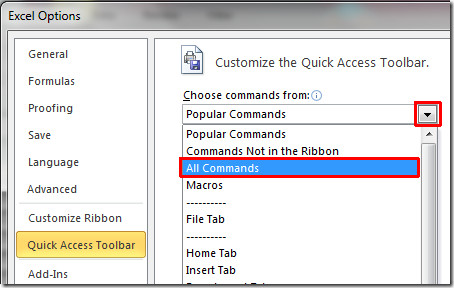
Сега превъртете надолу списъка и намерете Speak команди. Изберете всички от тях и щракнете Добави за да ги покажете в прозореца на Excel. Веднъж добавен, ударен ДОБРЕ.
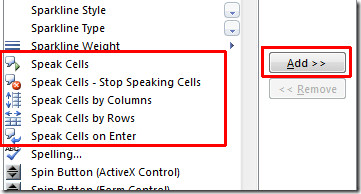
Ще забележите, че всички Speak бутоните се добавят в съседство с бутоните за отмяна / повтор в горния ляв ъгъл на прозореца.
Изберете бутони за говорене, за да прочетете информационния лист по желания начин по колона или по ред. Можете също да активирате говорят клетки при влизане опция да накарате Excel да говори съдържанието на клетката всеки път, когато натиснете Въведете на клавиатурата.
Сега изберете частта от таблицата с данни, която искате Excel да я прочете за вас. Hit Въведете да накарате Excel да го говори вместо вас.
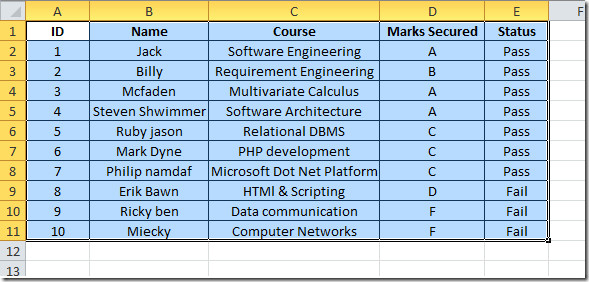
Докато тествате в Excel 2010 Beta, тази функция понякога се срива, когато се използва без активиране Говорете клетките при влизане опция.













Коментари